- La limpieza efectiva parte de una buena captura: busca -60 dBFS en silencios y reduce solo lo justo para conservar naturalidad.
- Audition ofrece tres pilares: Reducción de ruido con huella, DeNoise rápido y puerta de ruido en Dinámica para silencios.
- Alternativas online e IA (Flixier, MyEdit, Filmora) agilizan la tarea con resultados competitivos y flujos integrados.
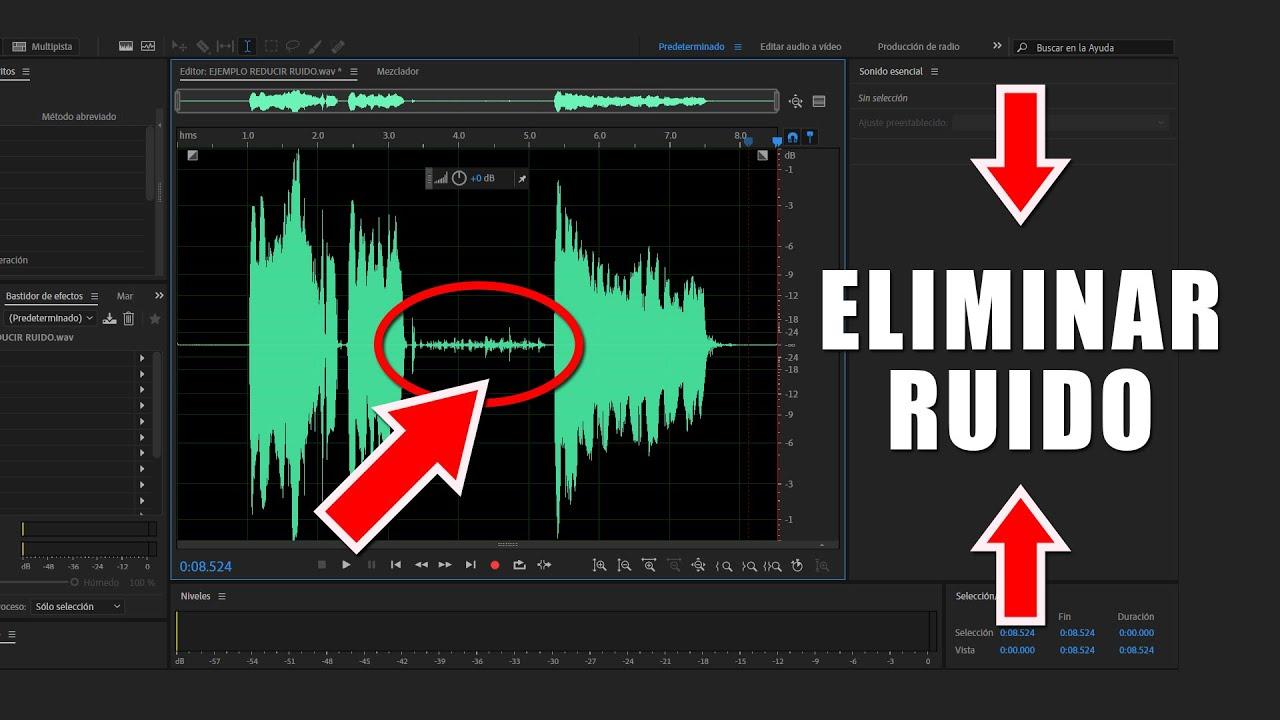
Grabar en casa, en la oficina o en exteriores tiene truco: por muy bien que prepares el micro (si usas uno popular, aprende a configurar el Blue Yeti en Windows 11), siempre se cuelan ruidos indeseados como tráfico, ventiladores, aires acondicionados o viento. Si te ha pasado y te molesta ese susurro constante que ensucia la toma, estás en el lugar adecuado: aquí vas a aprender a limpiar y mejorar tus pistas con Adobe Audition sin perder de vista la calidad.
Con las herramientas actuales, podemos atenuar desde un zumbido eléctrico hasta un murmullo ambiental, pero conviene tener claro que la reducción de ruido no hace magia. Audition analiza una muestra del ruido y lo resta del resto de la señal, así que cuanto más apuremos el proceso, más se notará el procesamiento y la voz puede volverse algo digital o frágil. Dicho esto, verás métodos paso a paso, buenas prácticas y alternativas online y con IA para que elijas lo que mejor encaje en tu proyecto, y cómo eliminar ruido de fondo con filtros en el PC.
¿Qué es el ruido de fondo y cuándo merece la pena limpiarlo?
En audio, llamamos ruido a cualquier sonido que no aporta y distrae del mensaje principal. Aquí entra de todo: conversaciones lejanas, el viento rozando la cápsula, el típico ruido de micrófono, un zumbido constante o el rumor de un ventilador. En vídeos con diálogos y música, ese colchón puede tapar palabras importantes y restar claridad al conjunto.
Ahora bien, hay escenarios en los que conviene pensárselo. Para locuciones o doblaje de alto nivel, no es recomendable abusar de la reducción de ruido. En contextos profesionales se perciben enseguida los artefactos y la voz pierde naturalidad. Para podcasters, videógrafos y creadores que necesitan resultados sólidos y ágiles, es una herramienta estupenda si se usa con cabeza, y cuando trabajas offline puedes mejorar la calidad de audio con Audacity.
La mejor estrategia sigue siendo la preventiva: graba en el ambiente más silencioso posible. Por eso existen estudios y cabinas, y por eso el acondicionamiento acústico y la insonorización importan tanto. Si en tus silencios el vúmetro ronda los -60 dBFS, estás en un entorno muy sano para voces. Aun así, cuando no queda otra, Audition ofrece procesos muy eficaces para dejar el audio limpio y listo para mezclar. Si buscas soluciones en tiempo real para streaming, NVIDIA Broadcast mejora tu audio.
Un detalle que no conviene pasar por alto: algunas herramientas de Audition son destructivas cuando trabajas en la vista de forma de onda. Esto significa que modifican el archivo sobre el que actúas. Si quieres mantener la máxima flexibilidad, guarda una copia o usa el entorno multipista y, sobre todo, escucha con atención antes y después de aplicar el efecto.
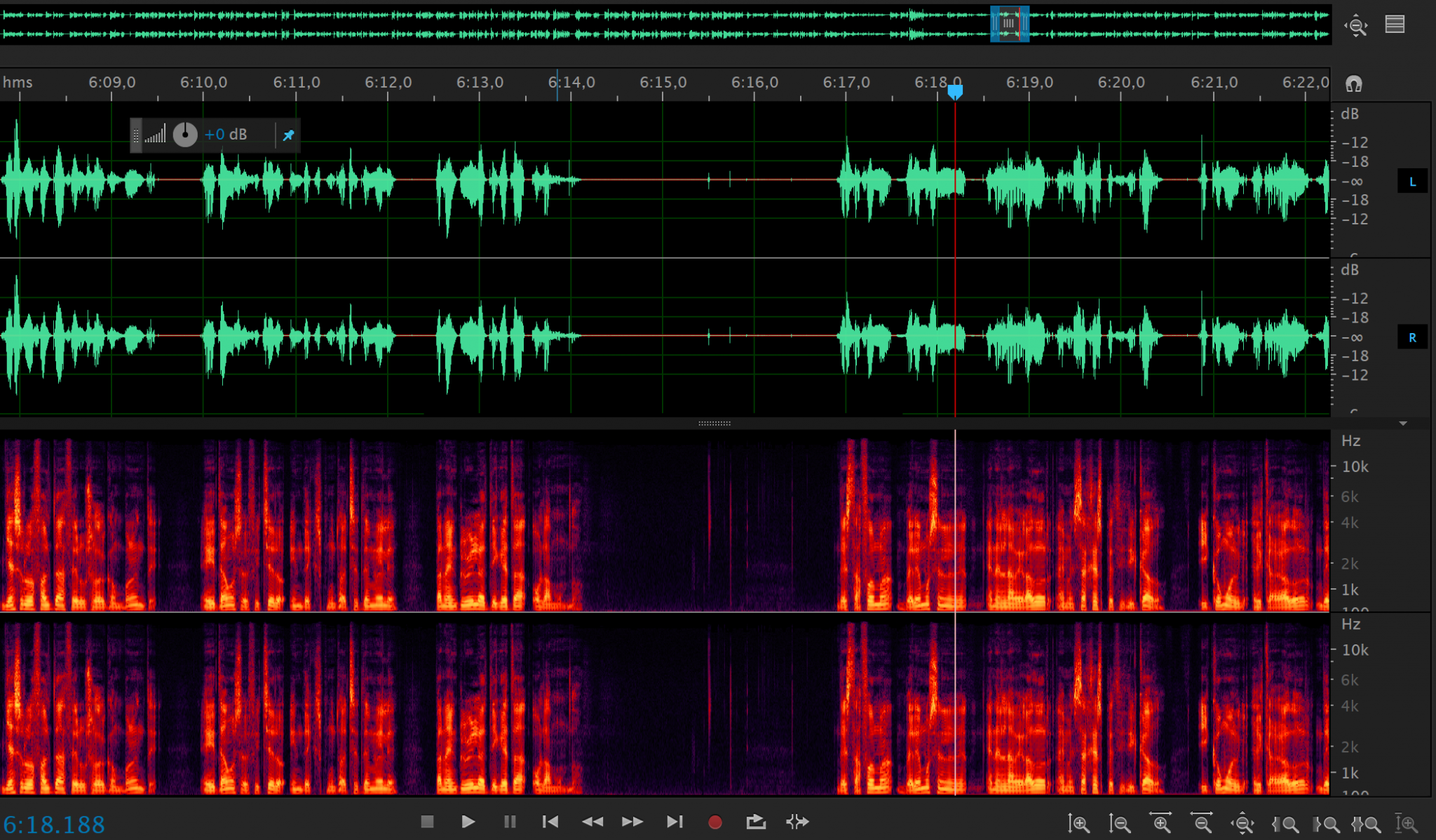
Reducción de ruido en Adobe Audition: métodos eficaces y ajustes clave
La base de la limpieza en Audition es un proceso de sustracción: el programa captura una “huella” del ruido de fondo y la usa como referencia para atenuarlo en el resto de la pista. El equilibrio está en reducir lo suficiente sin devorar matices de la voz. Cuanto más agresivo el ajuste, más fácil que aparezcan artefactos o que la voz pierda cuerpo.
Antes de lanzarte, localiza un tramo donde solo suene el ruido ambiente (sin voz). Esa será la muestra ideal. Después, presta atención a dos controles que mandan: la cantidad de reducción y los dB en que quieres atenuar el ruido. Y recuerda: marcar la opción de escuchar solo el ruido eliminado te ayudará a detectar si te estás llevando por delante cosas que no deberías.
Opción 1: ‘Reducción de ruido (proceso)’ con huella
- Abre la ruta Efectos > Reducción de ruido/restauración > Reducción de ruido (proceso).
- Selecciona en tu pista un fragmento que contenga únicamente el ruido de fondo y pulsa ‘Capturar impresión de ruido’.
- Regula el control ‘Reducción de ruido’ (porcentaje) y el parámetro ‘Reducir en’ (dB) hasta encontrar el punto dulce.
- Activa ‘Solo ruido de salida’ para audicionar lo que estás quitando y evitar comerte transitorios de la voz.
- Si no hay selección y aplicas, el efecto se procesa en todo el clip; si seleccionas un tramo, se aplicará solo ahí. Ten en cuenta que es un proceso destructivo en la vista de forma de onda.
Si notas que el timbre se vuelve metálico o que las eses quedan raras, baja un poco la intensidad o juega con la distribución de reducción a lo largo del espectro. Es mejor varias pasadas suaves que una sola pasada agresiva, sobre todo en voces habladas.
Opción 2: ‘DeNoise’ para un control rápido
Otra vía muy útil es el efecto ‘DeNoise’, accesible desde Efectos > Reducción/Restauración de ruido > DeNoise. Este módulo ofrece un control directo con un deslizador de ‘Cantidad’. Lo práctico aquí es que puedes mover la cantidad y preescuchar en tiempo real hasta dar con la limpieza justa sin tener que capturar huella.
- Añade tu clip a la línea de tiempo o ábrelo en la forma de onda y ve a DeNoise.
- Desliza ‘Cantidad’ hacia arriba para incrementar la reducción o bájalo para recuperar naturalidad.
- Reproduce y, si te convence, pulsa ‘Aplicar’. Perfecto para zumbidos suaves y ruido ambiente constante.
DeNoise es menos quirúrgico que la reducción con huella, pero gana en rapidez y en muchos casos aporta un punto de limpieza sin artefactos con apenas un ajuste.
Opción 3: ‘Dinámica’ con puerta de ruido (AutoGate)
Cuando el problema es el murmullo entre frases, una puerta de ruido bien ajustada ayuda mucho. En Audition, abre Efectos > Amplitud y compresión > Dinámica, carga el preajuste ‘Predeterminado’ y activa ‘AutoGate’. Ajusta el ‘Umbral’ para que el canal se cierre en silencios y se abra cuando hablas.
- Con ‘AutoGate’ activo, empieza con un umbral moderado y sube o baja hasta que la puerta no corte inicios o finales de palabras.
- Si la puerta ‘bombea’, incrementa ligeramente el ‘Hold’ o retoca los tiempos de ataque y liberación.
- Combinar una reducción de ruido ligera con una puerta suave suele ofrecer resultados muy naturales.
Completa el trabajo afinando el balance tonal. En Audition puedes gestionar frecuencias altas y bajas para recuperar brillo o quitar suciedad de graves tras la limpieza. Preescucha siempre los cambios y, si trabajas en flujos con vídeo, recuerda la buena integración con After Effects y Adobe Stock para mantener todo sincronizado.
Un apunte de flujo de trabajo: si tienes diálogos con música, primero limpia la voz (reducción, puerta y ecualización) y luego ajusta la música para dejar hueco. Muchas veces la sensación de ruido desaparece más por un buen balance que por una reducción extrema.
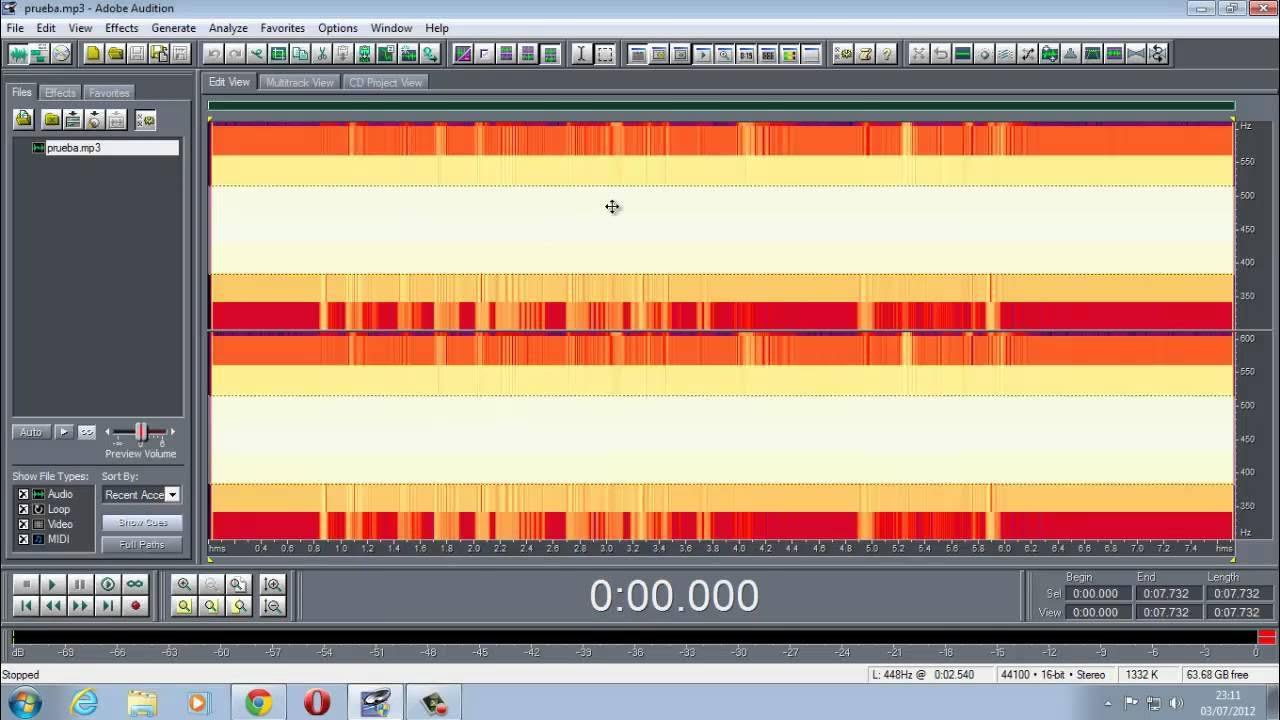
Alternativas online y con IA para reducir ruido en vídeo y audio
Si Audition te parece demasiado técnico o necesitas una solución inmediata sin instalar nada, hay opciones online que automatizan la reducción de ruido y dan resultados competentes. También existen editores de vídeo con funciones de IA muy potentes para limpiar audio dentro del propio proyecto.
Flixier
Flixier es un editor en la nube que permite subir un vídeo y activar una mejora de audio que reduce ruidos de fondo de forma automática. Es compatible con formatos populares como WAV o MP3 y te deja compartir el resultado directamente en redes sociales sin complicarte.
- Incluye una función de mejora de calidad para aclarar la voz y hacerla más inteligible.
- Permite editar el audio tras la reducción y acceder a una biblioteca de efectos y recursos.
- Da la opción de separar el audio del clip, añadir o quitar efectos y alinearlo fácilmente con el vídeo.
Ideal si trabajas a menudo con piezas para redes y necesitas resultados rápidos sin tocar demasiados parámetros.
MyEdit
MyEdit es otra opción online centrada en la limpieza automática con IA. Puede procesar archivos de hasta 100 MB y unos 10 minutos en contenedores como MP3, MP4, WAV y FLAC. Además de la reducción de ruido, ofrece eliminación de viento y mejora del habla, con previsualización antes de descargar.
- Dispone de un eliminador de voces que ayuda a crear locuciones o pistas limpias.
- Interfaz muy simple: subir, procesar y descargar, sin ocupar espacio local.
- La IA acelera el proceso y conserva la calidad lo máximo posible para su tamaño y duración.
Es una solución cómoda para quien busca automatización y pocos ajustes, manteniendo el control básico con una escucha previa.
Wondershare Filmora (V13 y funciones con IA)
Filmora es un editor de vídeo con herramientas de audio integradas para limpiar y pulir voces dentro del propio proyecto. Sus funciones de IA incluyen un eliminador vocal que separa la voz del ruido y un módulo de Denoise que reduce viento, zumbidos y silbidos. Es una opción muy completa si prefieres resolver todo en la misma aplicación.
Pasos para usar la reducción de ruido de Filmora
- Inicia Filmora, crea un ‘Nuevo proyecto’ e importa tus medios (atajo Ctrl + I si estás en Windows). Arrastra el clip a la línea de tiempo para empezar a trabajar.
- Selecciona el clip y en el panel de la derecha, dentro de ‘Audio’, abre ‘Denoise’. Activa ‘Normal Denoise’ para que la herramienta haga una limpieza automática y ajusta el ‘Nivel de eliminación de ruido’ con su deslizador hasta que quede natural.
- Cuando acabes, pulsa ‘Exportar’, elige formato y parámetros, y guarda el archivo final en tu equipo.
Consejo extra: separa voz y fondo con el Eliminador de voces IA
- Con el vídeo en la línea de tiempo, haz clic derecho sobre el clip y elige ‘Eliminador de voces IA’. El motor separará la pista vocal del resto del contenido de fondo.
- Revisa el resultado, elimina el audio de fondo si lo necesitas o mantenlo a un nivel más bajo. Después, exporta desde el botón ‘Exportar’ con los ajustes que prefieras.
Además de Denoise, Filmora integra DeReverb y reducción de zumbidos y silbidos, que ayudan a redondear la mezcla final sin tener que ir y venir entre múltiples programas. Si tu flujo es principalmente audiovisual, tenerlo todo en una sola interfaz ahorra tiempo y dolores de cabeza.
Como ves, hay alternativas para todos los niveles: desde procesos avanzados y precisos en Audition hasta soluciones online con IA que te sacan del apuro con pocos clics. Lo importante es aplicar la dosis justa de limpieza, escuchar con atención y priorizar siempre una buena captura: si el ruido de partida es bajo, necesitarás menos reducción y tu voz conservará sus matices.
La clave está en una combinación equilibrada: prevenir el ruido durante la grabación, usar la ‘Reducción de ruido (proceso)’ o ‘DeNoise’ de forma moderada, apoyarte en una puerta de ruido cuando toque, y conocer alternativas como Flixier, MyEdit o Filmora para cuando necesites un empujón rápido o la ayuda de la IA. Con estos recursos, tus podcasts, tutoriales y vídeos sonarán claros, profesionales y, sobre todo, naturales.
Redactor apasionado del mundo de los bytes y la tecnología en general. Me encanta compartir mis conocimientos a través de la escritura, y eso es lo que haré en este blog, mostrarte todo lo más interesante sobre gadgets, software, hardware, tendencias tecnológicas, y más. Mi objetivo es ayudarte a navegar por el mundo digital de forma sencilla y entretenida.